
很久沒去逛留言版了,沒想到今天去留言版時發現一篇求救文。問題在於不知道mp3如何把圖給崁入進去。
我想應該有很多朋友遇到這樣問題,常在此看到mp3文章,播放音樂有專題封面,自己卻怎麼用就顯示不出圖片。
今天這篇就來個實用簡單的教學,沒有要安裝雜七雜八軟體,別讓網路上多彩多姿的解決方案把你搞得頭大。
最後,在和留言的mango說聲抱歉,一直沒注意到留言板,希望這篇文章能解決你的問題。
首先,我們使用的軟體是Windows內建安裝的MediaPlayer。
我知道有很多朋友不喜歡這套軟體,原因在於跑得慢之類....
其實自重9版開始,微軟就已經做了不錯的修正與優化,目前11版本也相當好用。
內建媒體櫃功能,能把所有專題依序排列出來,也方便整理。
Chris自己都用這套軟體來聽音樂!
首先,我們必須把音樂加入到媒體櫃。
建議您把電腦上所有音樂整理在一個資料夾內,讓MediaPlayer好搜尋。
(當然你也可以把檔案天女散花,MediaPlayer也做得到,不過自己管理時會很亂喔)
步驟:打開MediaPlayer > 點選上方"媒體櫃" > 開出下拉式選單 > 點選 新增至媒體櫃
接著,即會開出一個小視窗。這裡就是設定MediaPlayer監控電腦音樂檔案的地方,若有音樂新增至它的掃描範圍,就會把它加入媒體櫃內。
步驟:點選"新增" > 選擇一個存放音樂資料夾
接著,請把專題封面給載取下來(檔案請自備),建議裁剪成正方形。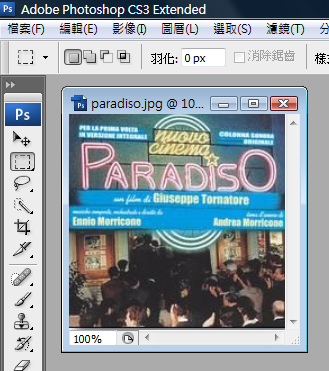
這時選取你所需加入的"檔案"。(也可一次選取多個做相同處理音樂檔案,大多數用在同一張專輯,如圖)
步驟:點選檔案 > 按右鍵 > 點選 進階標籤編輯器
進入進階標籤編輯器後,也可以修改一些檔案資訊,這裡就不多談。
步驟:點選圖片 > 按下新增
這時只須把圖片帶入進來。
點選套用後,電腦就會開始做處理。
步驟:選擇圖片 > 選擇圖片類型 > 套用 > 確定

接著可到存放的音樂資料夾內檢查是否成功。
記得把檔案檢視改成圖示顯示,才可以看出來。
成功!
放進MP3後將會看到專輯封面~
Galaxy銀河大軍:Galaxy NOTE5、Galaxy NOTE4、Galaxy S4,Galaxy S5、Galaxy Tab pro10.1...
- Nov 02 Sun 2008 16:52
音樂檔圖片標籤 崁入教學
全站熱搜
 留言列表
留言列表
發表留言


 留言列表
留言列表